La saisie automatique de mots permet d’avoir une saisie plus rapide. Effectivement lorsque vous commencez à écrire un message, quelques mots vous seront proposés et vous allez pouvoir cliquez ensuite dessus directement. Or si vous n’avez pas ce choix à l’intérieur de votre android, comment le mettre en marche? Dans ce tutoriel on va vous expliquer quelle est la technique pour activer la saisie intuitive sur Gboard et autres claviers avec votre OPPO Reno6. Enfin nous détaillerons par quel moyen supprimer la saisie automatique sur
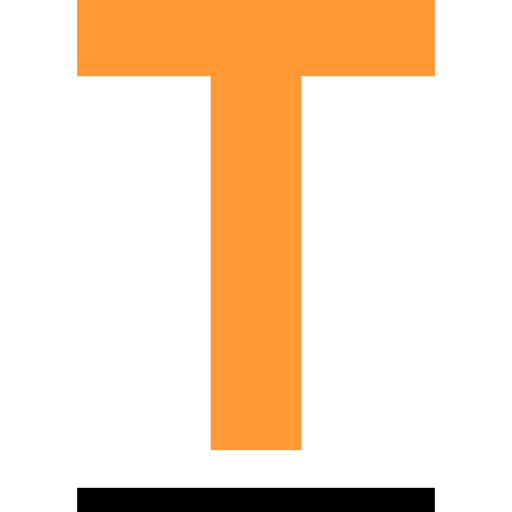
C’est quoi le texte intuitif?
Le texte intuitif est défini par un certain nombre de noms, saisie auto , Saisie prédictive , Ecriture intuitive . La saisie auto permet de ne pas avoir à écrire tout un mot. Lorsque vous commencez à écrire un email, il vous sera présenté une suggestion de mots qui correspondent à ces premières lettres. À titre d’exemple, lorsque vous rédigez Bon…, vous découvrirez probablement Bon, Bonne, Bonsoir. Il vous met à disposition les mots les plus souvent utilisés. Vous n’aurez qu’à toucher la barre espace pour valider ce mot ou cliquez sur le mot voulu. Il permet de gagner du temps pour ainsi ne pas à avoir à taper les mots entier.

Quelle est la méthode pour activer l’option de saisie automatique sur OPPO Reno6?
En fonction du clavier que vous utilisez sur votre OPPO Reno6, l’activation de la saisie auto ne se fera pas pareil. La méthode la plus simple est normalement de passer directement par le clavier. Dans ce tutoriel on va vous expliquer quelle est la technique pour activer la suggestion de mots sur un clavier Google Gboard Si vous souhaitez changer de clavier sur votre OPPO Reno6, consultez notre article.
Activation saisie automatique sur Gboard depuis le clavier
En général la saisie prédictive est activée de façon automatique sur le clavier Gboard. Pour activer la saisie auto de mots sur le clavier Gboard, il va falloir respecter ces étapes:
- Ouvrez l’appli Message avec votre OPPO Reno6, il faut commencer à rédiger un message
- Par la suite cliquez sur La roue crantée ou les paramètres du clavier
- Puis cliquez sur Correction du texte
- Activez les options voulues:
- Afficher la bande de suggestions : ce qui est normalement l’affichage du texte prédictif
- Suggestions pour le mot suivant : cela vous affiche les mots qui suivent souvent le mot que vous venez d’écrire.
Activation de la saisie auto depuis les paramètres de votre OPPO Reno6
Si vous ne détenez pas le clavier Gboard, vous pouvez utiliser les paramètres de votre OPPO Reno6. Vous allez pouvoir ainsi choisir si vous souhaitez activer ou non la prédiction de mots . En règle générale votre smartphone possédera un clavier du nom de la marque de votre OPPO Reno6.
- Allez dans les paramètres de votre OPPO Reno6
- Puis essayez de trouver gestion globale et cliquez ensuite dessus
- Après cela cliquez sur Langue et saisie
- Puis sur Clavier à l’écran
- Par la suite il est possible de choisir le clavier que dont vous vous servez, cliquez ensuite dessus
- Vous devriez avoir différentes présentations en fonction du clavier:
- Correction du texte
- Saisie intelligente : il faut que cette option soit sélectionnée.
Quelle est la technique pour désactiver la saisie auto sur OPPO Reno6?
Parfois, il sera déplaisant d’avoir la suggestion de mots ou la saisie auto d’activée. Notamment, vous souhaitez supprimer cette saisie automatique.
Retirer l’écriture intuitive sur Gboard
- Allez dans l’appli Message sur votre OPPO Reno6, il faut commencer à écrire un message
- Par la suite cliquez sur La roue crantée ou les paramètres du clavier
- Puis cliquez sur Correction du texte
- Cliquez sur les préférences voulues:
- Décocher Afficher la bande de suggestions : ce qui sera l’affichage du texte prédictif
- Décocher Suggestions pour le mot suivant : cela vous affiche les mots qui suivent le plus souvent le mot que vous venez d’écrire.
Enlever la saisie auto sur un autre clavier
- Rendez-vous dans les paramètres de votre OPPO Reno6
- Puis essayez de trouver gestion globale et appuyez dessus
- Par la suite cliquez sur Langue et saisie
- Puis sur Clavier à votre écran ou clavier virtuel
- Ensuite il est possible de choisir le clavier que vous utilisez, cliquez dessus
- Vous devriez avoir différentes présentations en fonction du clavier:
- Correction du texte: décocher l’intégralité des options de suggestions de mots
- Saisie intelligente : il va falloir que cette option soit off.
Si vous êtes à la recherche d’autres informations sur votre OPPO Reno6, on vous invite à aller voir les tutoriels de la catégorie : OPPO Reno6.






